Quản trị mạng - Đôi khi bạn phải làm việc với những bảng tính lớn, trải rộng quá tầm màn hình. Có nhiều cách để điều hướng trong bảng tính lớn, nhưng trường hợp kéo thanh cuộn đi quá đà khiến mất dấu ô hiện hành là rất hay gặp.
Tuy rằng bạn có thể vẫn nhớ hướng và kéo thanh cuộn để trở về ô hiện hành, thế nhưng thường thì đây là cách thiếu hiệu quả nhất.
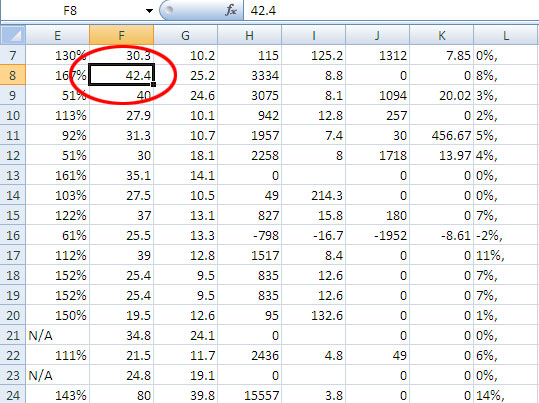
Cách trên chỉ hiệu quả đối với trường hợp bạn đang làm việc với bảng tính nhỏ, hoặc với trường hợp bạn mới chỉ dịch chuyển một chút. Có một cách khác để trở về ô hiện hành, áp dụng khi bạn vẫn nhớ địa chỉ ô, đó là nhấn tổ hợp phím Ctrl + G sau đó nhập địa chỉ ô rồi click OK (hoặc nhấn Enter).
Trong đa số trường hợp, bạn sẽ không nhớ địa chỉ ô, tuy nhiên điều đó không quá quan trọng bởi lẽ vẫn có phím tắt để trở về ô hiện hành từ bất cứ đâu trong cùng bảng tính, đó là tổ hợp Ctrl + Backspace.
Lưu ý, nếu bạn sử dụng phím tắt trên mà không thấy màn hình di chuyển, điều đó có nghĩa là ô hiện hành vẫn nằm trong tầm quan sát. Ngoài ra, mỗi sheet có một ô hiện hành riêng, nên bạn không thể dùng phím tắt để nhảy đến ô hiện hành của sheet khác.
 Công nghệ
Công nghệ  AI
AI  Windows
Windows  iPhone
iPhone  Android
Android  Học CNTT
Học CNTT  Download
Download  Tiện ích
Tiện ích  Khoa học
Khoa học  Game
Game  Làng CN
Làng CN  Ứng dụng
Ứng dụng 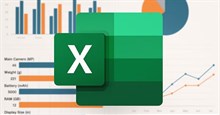
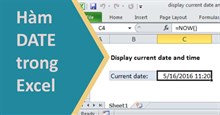

























 Linux
Linux  Đồng hồ thông minh
Đồng hồ thông minh  macOS
macOS  Chụp ảnh - Quay phim
Chụp ảnh - Quay phim  Thủ thuật SEO
Thủ thuật SEO  Phần cứng
Phần cứng  Kiến thức cơ bản
Kiến thức cơ bản  Lập trình
Lập trình  Dịch vụ ngân hàng
Dịch vụ ngân hàng  Dịch vụ nhà mạng
Dịch vụ nhà mạng  Dịch vụ công trực tuyến
Dịch vụ công trực tuyến  Quiz công nghệ
Quiz công nghệ  Microsoft Word 2016
Microsoft Word 2016  Microsoft Word 2013
Microsoft Word 2013  Microsoft Word 2007
Microsoft Word 2007  Microsoft Excel 2019
Microsoft Excel 2019  Microsoft Excel 2016
Microsoft Excel 2016  Microsoft PowerPoint 2019
Microsoft PowerPoint 2019  Google Sheets
Google Sheets  Học Photoshop
Học Photoshop  Lập trình Scratch
Lập trình Scratch  Bootstrap
Bootstrap  Văn phòng
Văn phòng  Tải game
Tải game  Tiện ích hệ thống
Tiện ích hệ thống  Ảnh, đồ họa
Ảnh, đồ họa  Internet
Internet  Bảo mật, Antivirus
Bảo mật, Antivirus  Doanh nghiệp
Doanh nghiệp  Video, phim, nhạc
Video, phim, nhạc  Mạng xã hội
Mạng xã hội  Học tập - Giáo dục
Học tập - Giáo dục  Máy ảo
Máy ảo  AI Trí tuệ nhân tạo
AI Trí tuệ nhân tạo  ChatGPT
ChatGPT  Gemini
Gemini  Điện máy
Điện máy  Tivi
Tivi  Tủ lạnh
Tủ lạnh  Điều hòa
Điều hòa  Máy giặt
Máy giặt  Quạt các loại
Quạt các loại  Cuộc sống
Cuộc sống  TOP
TOP  Kỹ năng
Kỹ năng  Món ngon mỗi ngày
Món ngon mỗi ngày  Nuôi dạy con
Nuôi dạy con  Mẹo vặt
Mẹo vặt  Phim ảnh, Truyện
Phim ảnh, Truyện  Làm đẹp
Làm đẹp  DIY - Handmade
DIY - Handmade  Du lịch
Du lịch  Quà tặng
Quà tặng  Giải trí
Giải trí  Là gì?
Là gì?  Nhà đẹp
Nhà đẹp  Giáng sinh - Noel
Giáng sinh - Noel  Hướng dẫn
Hướng dẫn  Ô tô, Xe máy
Ô tô, Xe máy  Giấy phép lái xe
Giấy phép lái xe  Tấn công mạng
Tấn công mạng  Chuyện công nghệ
Chuyện công nghệ  Công nghệ mới
Công nghệ mới  Trí tuệ Thiên tài
Trí tuệ Thiên tài  Bình luận công nghệ
Bình luận công nghệ